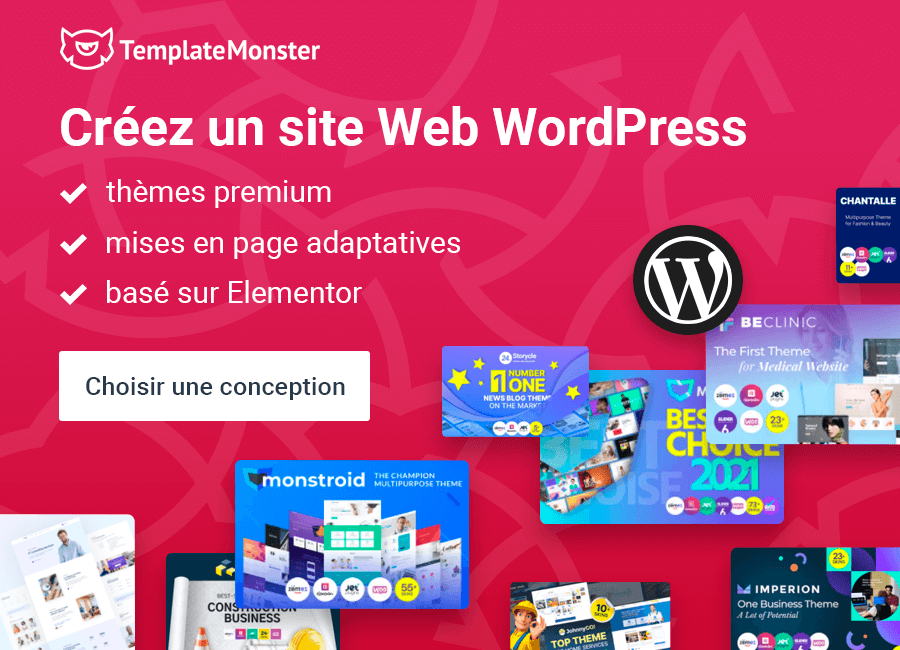Comment trouver le fichier php.ini dans WordPress?
Si vous avez affaire à WordPress, tôt ou tard vous devrez vous poser cette question. Bien que n'étant pas directement connecté à WordPress, php.ini est l'un des fichiers de configuration les plus importants sur votre serveur car il est responsable de la configuration de votre installation PHP, et de ce fait votre site WordPress et php.ini vont souvent de pair.

Le paramètre le plus fréquent que vous devrez peut-être modifier est upload_max_filesize. Par défaut c'est 2 Mo, ce qui peut être assez bas. D'autres populaires comprennent register_globals, safe_mode, et max_execution_time. Vous pouvez également utiliser ce fichier pour activer ou désactiver les extensions de votre installation PHP.
En fonction de l'environnement de votre système et de votre serveur, vous pouvez trouver le fichier php.ini de différentes manières.
Où se trouve PHP.ini ?
Que vous travailliez sur localhost, ou sur un serveur en live, la manière la plus facile et la plus éprouvée de localiser votre fichier php.ini est de créer un fichier PHP avec une seule ligne de code, et d'afficher la sortie.
- Créez un fichier (nommez-le comme vous voulez, dans notre cas c'est 'test.php'), et assurez-vous qu'il se termine avec l'extension .php.
- Mettez cette ligne de code dedans :
<?php phpinfo(); ?>
- Ouvrez le fichier via votre navigateur. Par exemple, si vous l'avez placé dans votre dossier racine, exécutez http://mywebsite.com/test.php.
Vous devriez voir quelque chose comme ceci :

Votre fichier php.ini doit être situé soit dans la section 'Configuration File Path', soit comme dans mon cas dans la section 'Loaded Configuration File'. Le premier emplacement est celui par défaut, le second emplacement s'applique au cas où votre installation PHP est utilisée comme module.
D'autres solutions
Si, dans certains cas, créer un fichier php et insérer une seule ligne de code ne fonctionne pas pour vous, il existe d'autres moyens de trouver php.ini.
Serveur local
Si vous travaillez localement, l'emplacement du fichier php.ini dépend de l'environnement serveur que vous utilisez. Voyons rapidement les plus populaires.
WAMP
Faites un clic gauche sur l'icône de votre serveur WAMP, puis allez sur PHP -> php.ini. Facile ? Facile.
XAMPP
XAMPP est une bête un peu différente, mais peut aussi être apprivoisée sans trop de difficulté. Lancez votre installation XAMPP, faites un clic droit sur le bouton 'Config' (devant le module Apache) et voilà, notre petit bonhomme :

Linux
Si vous utilisez Linux, exécutez la commande suivante dans le terminal :
php -i | grep "Loaded Configuration File"
Cela devrait produire quelque chose comme ceci :
Loaded Configuration File => /usr/local/lib/php.ini
Dans la plupart des cas, le fichier php.ini se trouverait dans le 'Fichier de configuration chargé', mais s'il n'y figure pas, remplacez la chaîne 'Fichier de configuration chargé' par 'Fichier de configuration'.
Serveur en Live
L'emplacement de php.ini dépend principalement de l'hébergement que vous utilisez, mais nous allons couvrir ici certains des scénarios les plus courants.
cPanel
Ouvrez votre gestionnaire de fichiers et accédez au répertoire racine. Notre fichier devrait être assis au fond.

Si vous ne savez pas comment trouver votre dossier racine, il suffit d'aller d'un niveau dans votre répertoire public_html principal.
Hébergement partagé
Malheureusement, si vous êtes sur un hébergement partagé, vous ne pouvez pas accéder à votre fichier php.ini. La solution de contournement consiste à spécifier les paramètres de configuration nécessaires dans votre fichier .htaccess dans le modèle suivant :
php_value name value
Le nom ici représente le nom de la propriété PHP que vous devez modifier. La même chose s'applique à la valeur. Par exemple, cette ligne modifie la taille maximale du fichier téléchargé à 8 Mo :
php_value upload_max_filesize 8M
Redémarrez après les modifications
Si vous avez effectué au moins une modification au fichier php.ini, vous devez redémarrer votre serveur, sinon les modifications ne s'appliqueront pas. Si vous êtes sous Linux, écrivez la commande suivante :
/etc/init.d/httpd restart
Les utilisateurs de WAMP doivent cliquer avec le bouton droit de la souris sur l'icône du serveur dans la barre d'outils et choisir "Redémarrer tous les services".
Si vous utilisez XAMPP, allez dans le tableau de bord principal, cliquez sur le bouton 'stop' devant le module 'Apache', puis cliquez à nouveau sur le bouton 'start'.
Derniers mots
Comme vous pouvez le voir, trouver php.ini peut être à la fois difficile et facile en même temps. J'ai essayé de couvrir les solutions et les environnements de serveurs les plus courants, et j'espère que ce guide vous aidera à localiser ce fichier. Si vous connaissez d'autres façons de trouver php.ini, n'hésitez pas à partager vos pensées dans les commentaires ci-dessous.